È fondamentale notare che Apple non trasmette realmente avvisi di sicurezza e questo messaggio è una bufala. Se ne ottieni uno, non devi fare clic sul suo contenuto o procedere con le indicazioni. Quindi potresti volerlo rimuovere l'avviso di sicurezza Apple falso pop-up dal tuo Mac. Ed è necessario sapere come eliminare app truffa e software dannoso dal tuo computer.
Il malware può facilmente danneggiare il tuo computer, in particolare il suo funzionamento interno. Può potenzialmente distruggere l'hardware sovraccaricando le operazioni del sistema. Di conseguenza, è necessario rimuovere questo avviso ei relativi dati per salvaguardare la sicurezza del sistema.
Fortunatamente, sei arrivato nel posto giusto. In questa sezione, esamineremo come rimuovere i popup di avviso di sicurezza Apple con metodi manuali e modi automatici.
Contenuto: Parte 1. Perché Apple Security continua a comparire?Parte 2. Modi rapidi per rimuovere la truffa Apple Security AlertParte 3. Rimuovi manualmente il falso avviso di sicurezza Apple dal MacParte 4. Conclusione
Parte 1. Perché Apple Security continua a comparire?
Questo virus pop-up può infiltrarsi nel tuo sistema in molti modi. Da tattiche apparenti come losche BitTorrent download a quelli meno visibili come il raggruppamento di applicazioni o la pubblicità pop-up ingannevole. Ecco i significati degli ultimi due casi, oltre a come puoi salvaguardare te stesso:
Raggruppamento di software
Ogni volta che scarichi e installi app, in genere freeware, programmi aggiuntivi potrebbero essere mascherati nell'installazione. Ciò implica che stai installando programmi aggiuntivi rispetto a quanto pensi.
Questo è il motivo per cui devi sempre scegliere un'installazione su misura. Ogni volta che aggiungi nuovi programmi, segui la routine di installazione e successivamente scegli Personalizza per scoprire se qualcos'altro sta tentando di installarsi di nascosto sul tuo Mac.
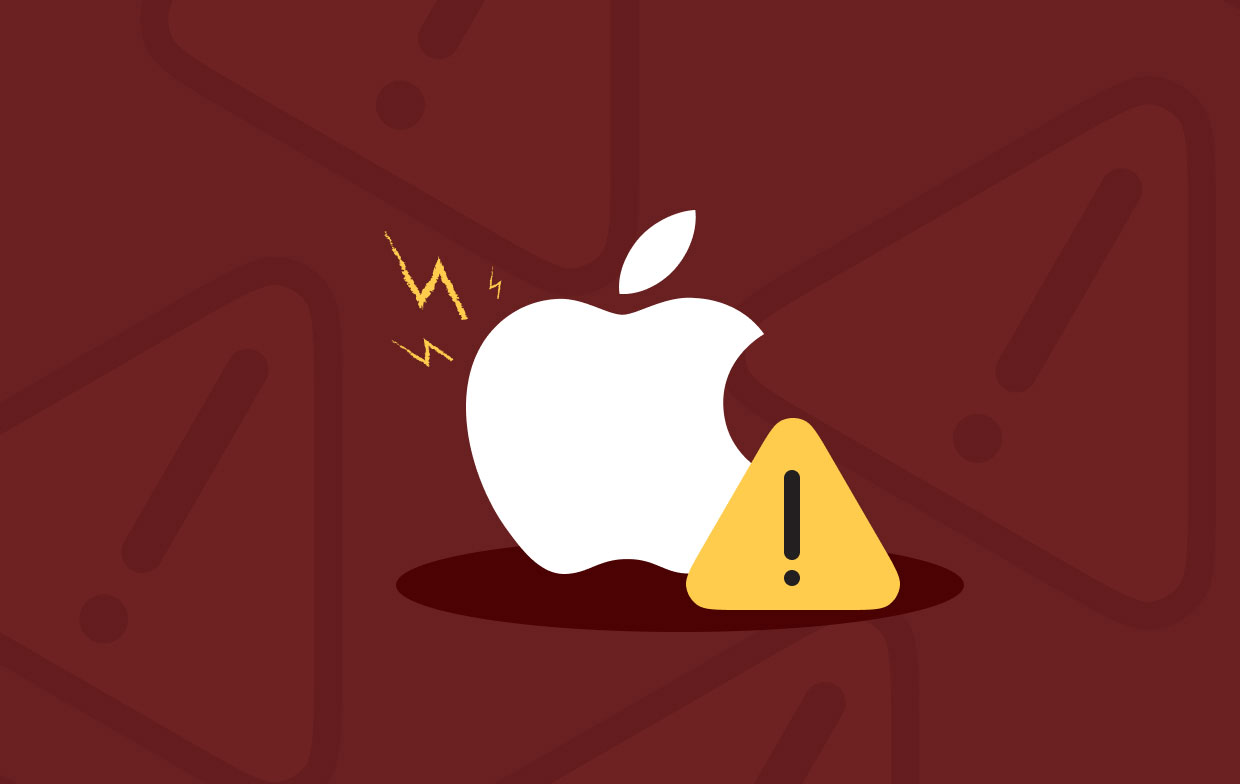
Annunci ingannevoli
Se visiti un sito Web non affidabile, ti potrebbe essere inviato un file annuncio pop-up che afferma che il tuo Macintosh è afflitto da un tale virus. Quindi ti dà un altro programma per aiutarti a cancellarlo. Il paradosso sarebbe che l'installazione del programma installa essenzialmente malware.
Parte 2. Modi rapidi per rimuovere la truffa Apple Security Alert
iMyMac PowerMyMac può aiutarti a ripulire e migliorare il tuo Mac. Puoi potenziare le prestazioni del tuo MacBook o iMac e liberare spazio sul tuo Mac con pochi semplici passaggi. Mantiene il tuo Mac nelle migliori condizioni possibili.
PowerMyMac ti supporta anche per disinstallare qualsiasi software antivirus come rimuovendo completamente il malware Genieo. È possibile aumentare in modo significativo la quantità di spazio su disco disponibile eliminando i file non necessari, disinstallando il software indesiderato ei relativi resti e così via.
Oltre a utilizzare il software, è possibile utilizzare i seguenti metodi per rimuovere gli avvisi di sicurezza Apple:
- Installa il programma sul tuo computer utilizzando il pacchetto fornito dopo aver scaricato il programma di installazione.
- Avvia il software per utilizzare le sue funzionalità.
- Per procedere, seleziona Programma di disinstallazione app dal menu a sinistra della finestra.
- Per acquisire un elenco di tutti i programmi e le utilità installati sul tuo laptop o desktop Mac, fai clic su SCAN
- Successivamente, scegli l'avviso di sicurezza Apple dall'elenco delle applicazioni disponibili.
- Dopo che il software è stato completamente cancellato, fare clic su PULITO per assicurarti che non rimangano file sul tuo Mac.

Puoi eliminare immediatamente le estensioni dannose utilizzando questo strumento e il suo Estensioni utility dopo il processo per rimuovere l'avviso di sicurezza Apple. Il programma Estensioni ti consente di gestire le tue estensioni su molti browser, inclusi Chrome, Safari e Firefox. Inoltre, semplifica la rimozione delle estensioni indesiderate dai browser.
Di seguito le istruzioni per utilizzarlo:
- Avvia PowerMyMac sul tuo computer.
- Clicchi Estensione.
- Per cercare e visualizzare tutte le estensioni Mac, fai clic su SCAN
- Esistono tre categorie di estensioni, come puoi vedere: Pannelli delle preferenze, Plugin Spotlight e Plugin Internet.
- Per abilitare o disabilitare l'estensione, sposta semplicemente il pulsante sotto di essa da acceso a spento.
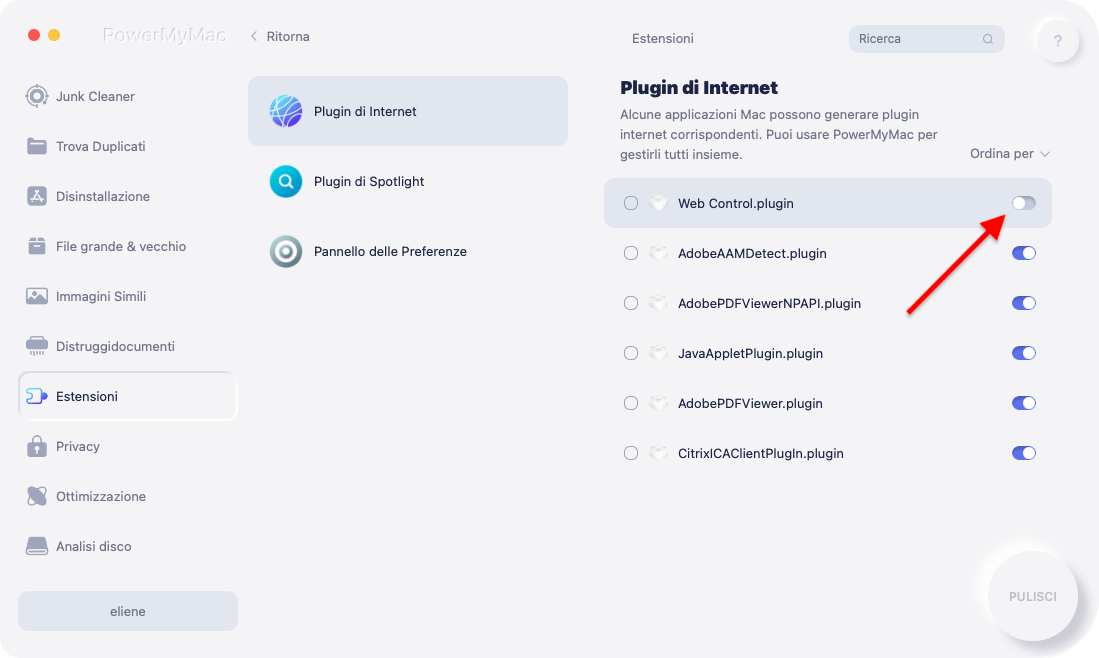
Parte 3. Rimuovi manualmente il falso avviso di sicurezza Apple dal Mac
Le procedure per la rimozione degli avvisi di sicurezza Apple dipenderebbero completamente dai browser che sono stati scaricati e installati sul computer. Anche se vedi tutti questi pop-up all'interno di un'app browser, dovresti comunque completare queste procedure per qualsiasi browser all'interno del tuo computer.
La spiegazione di ciò è che c'è una forte probabilità che il virus si installi su tutti i tuoi browser. Non semplicemente l'unico che usi di più. Segui i passaggi per rimuovere le estensioni degli avvisi di sicurezza Apple da tutti i tuoi browser.
Rimuovi l'estensione Safari
- Vai al browser Safari del tuo computer.
- Quindi, scegli Preferenze.
- Quindi, scegli Estensioni.
- Seleziona le estensioni relative agli avvisi di sicurezza Apple sul tuo dispositivo.
- Quindi, selezionare Disinstallare.
- Verificare che le estensioni siano state eliminate verificando la procedura di disinstallazione.
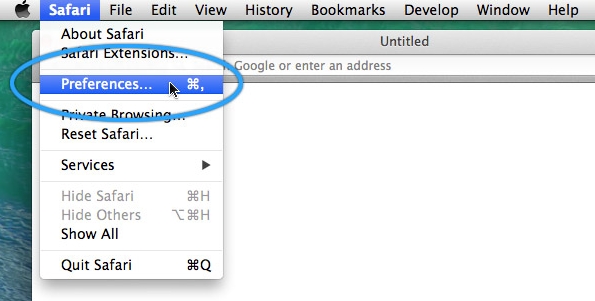
Come Elimina l'estensione di Chrome
- Sul tuo PC o Mac, apri il browser Chrome.
- Quindi, all'interno del browser, fare clic su Menu
- Seleziona Più strumenti, seguito da Estensioni.
- Seleziona l'avviso di sicurezza Apple
- Quindi, colpisci Rimuovere
- Conferma di aver rimosso l'avviso di sicurezza Apple convalidando la procedura.
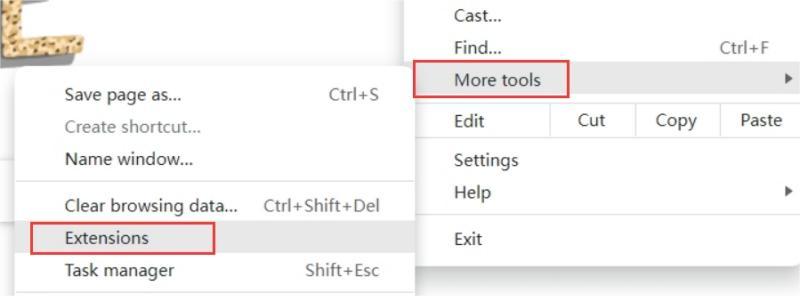
Rimuovere Estensiones nel browser Firefox
- Passare a Firefox e quindi al menu all'interno del browser.
- Seleziona il Add-Ons nella scheda Gestore.
- Seleziona le estensioni associate all'avviso di sicurezza Apple.
- Seleziona Rimuovere.
- Conferma che desideri veramente sbarazzarti delle estensioni.
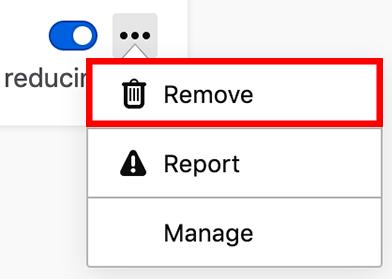
Eventuali ulteriori file collegati devono essere rimossi manualmente. Selezionare "Vai alla cartella" dal menu Vai nel Finder. Quindi, nella casella di ricerca, digita "Library" e premere Vai. Trovare e rimuovere tutti i file relativi al software nelle sottocartelle specificate di seguito.
/Library/Cookies//Library/ScriptingAdditions//Library/Internet Plug-Ins//Library/Caches//Library/Logs//Library/LaunchDaemons//Library/Application Support//Library/Containers//Library/Preferences//Library/LaunchAgents/
Per svuotare il cestino sul tuo Mac, vai alla cartella Cestino sul Dock. Finire, nuovo inizio il tuo computer Mac.
Parte 4. Conclusione
Questo post ti ha mostrato le migliori strategie per rimuovere la truffa pop-up degli avvisi di sicurezza Apple. Abbiamo spiegato come il malware arriva sul tuo Mac utilizzando vari programmi web gratuiti. Abbiamo anche esaminato i rischi del programma e perché dovresti eliminarlo.
Infine, abbiamo coperto le opzioni di rimozione manuale e automatica. Ci sono istruzioni per disinstallarlo e altri componenti aggiuntivi del browser problematici.
Usare PowerMyMac per rimuovere le app indesiderate è il metodo più efficace. Ti aiuta a rimuovere le estensioni e le app del browser indesiderate utilizzando il modulo Estensioni o anche il modulo Uninstaller. Ottieni immediatamente lo strumento giusto per un sistema macOS nuovo di zecca e fresco!



